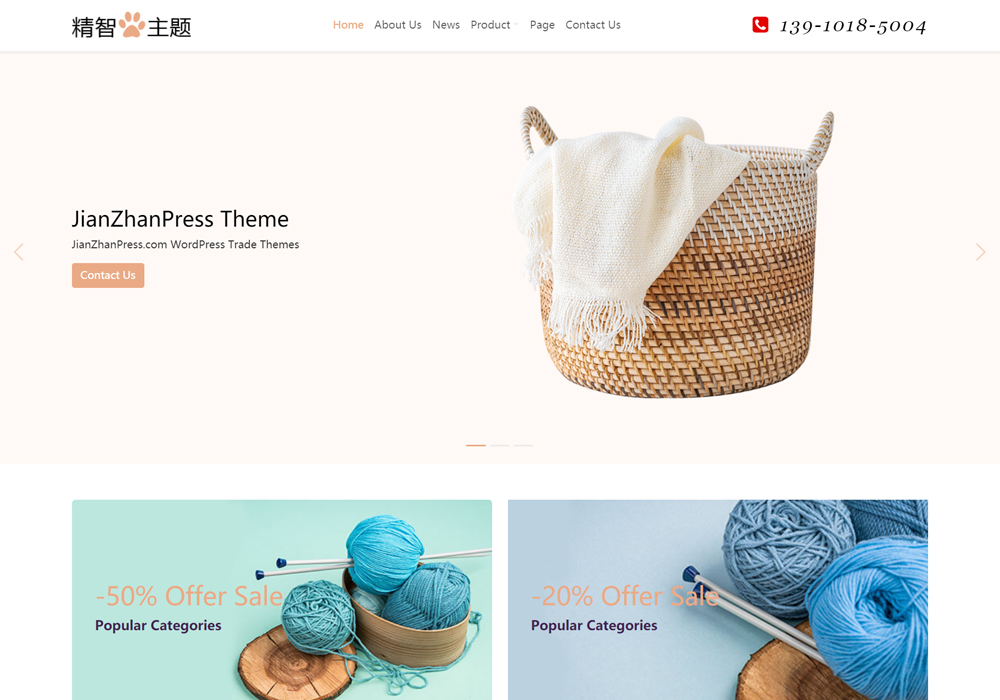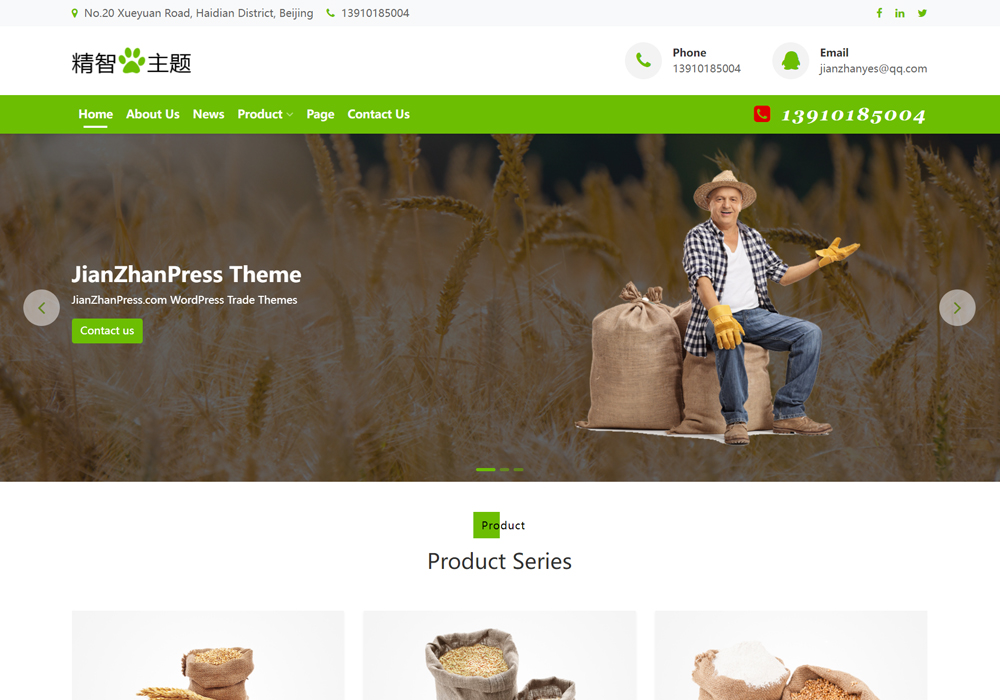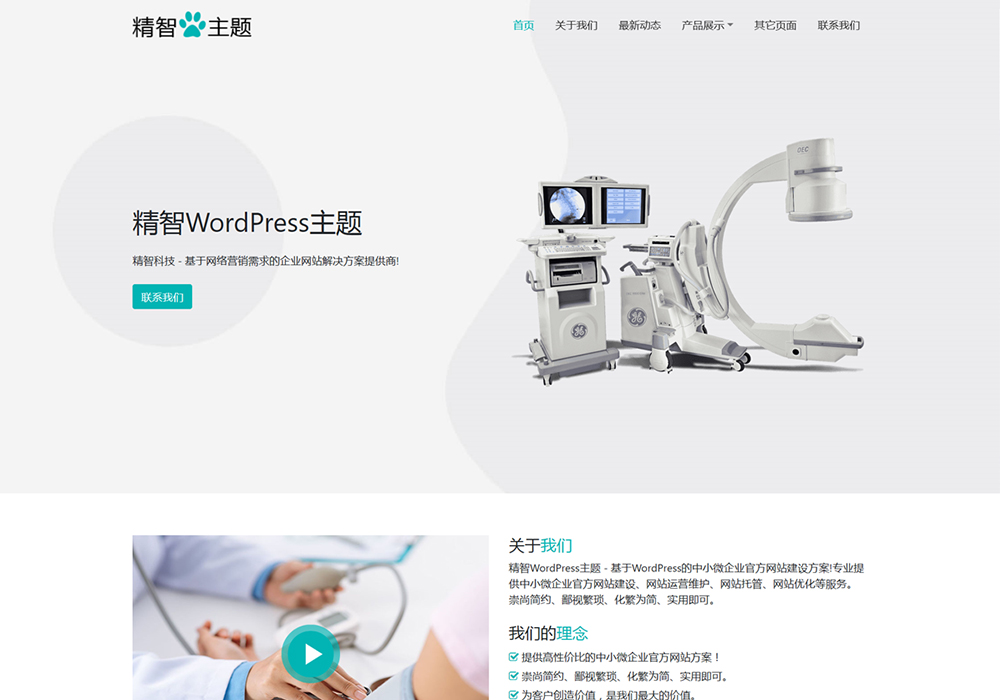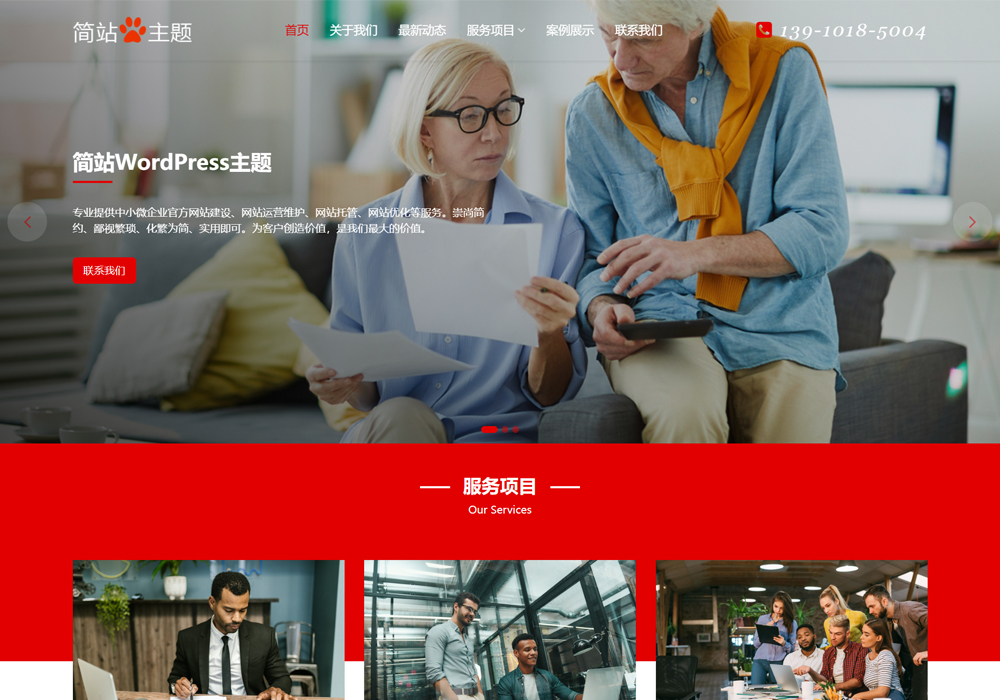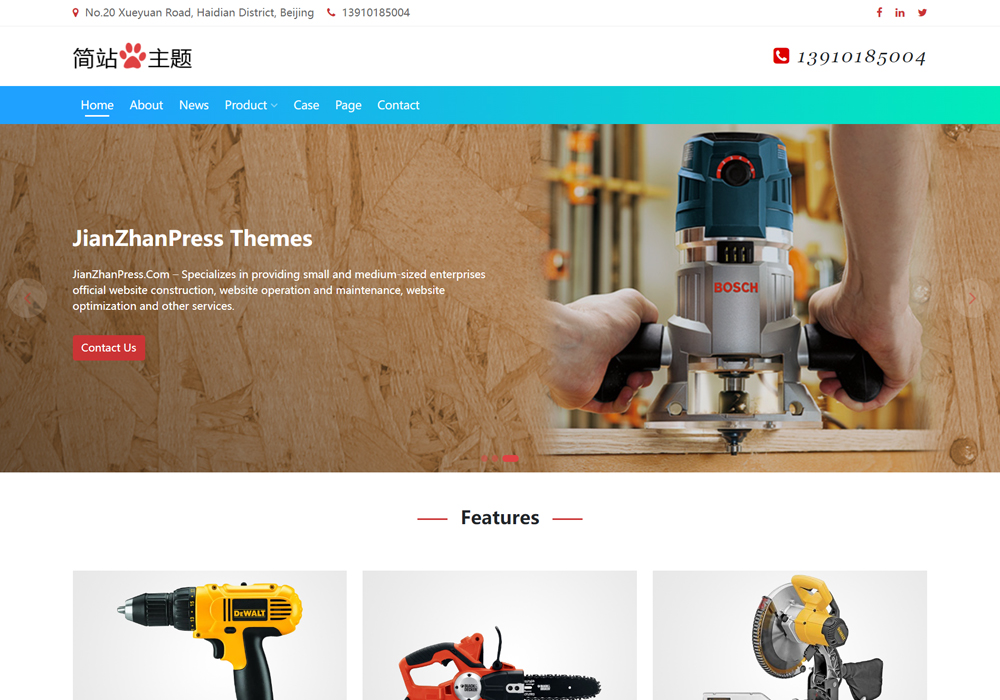要让WordPress主题支持WooCommerce,你需要确保主题与WooCommerce插件兼容,并进行一些必要的设置和调整。以下是详细步骤:
1. 选择兼容的WordPress主题
首先,选择一个已经明确标注为兼容WooCommerce的WordPress主题。你可以在WordPress主题目录中查找带有“WooCommerce Ready”标签的主题,或者在主题开发者网站查看其兼容性说明。
2. 安装和激活WooCommerce插件
如果你还没有安装WooCommerce插件,可以通过以下步骤进行安装和激活:
1. 登录到你的WordPress后台(Dashboard)。
2. 转到“插件”(Plugins)页面。
3. 点击“添加新”(Add New)按钮。
4. 在搜索框中输入“WooCommerce”。
5. 找到WooCommerce插件并点击“安装现在”(Install Now)按钮。
6. 安装完成后,点击“激活”(Activate)按钮。
3. 激活WooCommerce主题支持
大多数兼容WooCommerce的主题会在安装后自动激活WooCommerce支持。如果没有自动激活,你可以手动进行以下操作:
1. 登录到你的WordPress后台。
2. 转到“外观”(Appearance)页面。
3. 点击“主题编辑器”(Theme Editor)或“自定义”(Customize)按钮。
4. 查找主题的`functions.php`文件,并确保其中包含以下代码:
add_theme_support( 'woocommerce' );如果没有这段代码,你可以手动添加进去。
4. 调整主题布局
确保主题的布局和样式与WooCommerce兼容。你可能需要进行以下调整:
– 产品页面布局:确保产品页面的布局和样式适合展示产品信息。
– 购物车和结账页面:确保购物车和结账页面的布局和样式符合用户体验。
– 微调CSS:根据需要调整CSS样式,以确保WooCommerce元素在主题中正确显示。
5. 测试WooCommerce功能
完成上述步骤后,进行全面的测试以确保WooCommerce功能正常工作:
– 产品展示:检查产品列表和产品详情页是否正确显示。
– 购物车功能:测试添加、删除和更新购物车商品的功能。
– 结账流程:测试结账流程,确保所有步骤都能顺利完成。
– 支付网关:测试所选的支付网关是否能正常工作。
6. 使用WooCommerce主题
如果你希望使用专门为WooCommerce设计的主题,可以在WordPress主题目录中查找并安装这些主题。这些主题通常已经预先进行了优化,以确保最佳的WooCommerce体验。
通过以上步骤,你可以让WordPress主题支持WooCommerce,并确保你的在线商店能够正常运行并提供良好的用户体验。